Rumah >Tutorial sistem >Siri Windows >win10 memulakan skrin hitam
win10 memulakan skrin hitam
- WBOYWBOYWBOYWBOYWBOYWBOYWBOYWBOYWBOYWBOYWBOYWBOYWBke hadapan
- 2024-01-02 14:11:121313semak imbas
Sistem win10 adalah sistem yang sangat baik dengan prestasi yang sangat tinggi! Prestasi kerja yang berkuasa adalah perkara yang paling cemerlang tentang sistem win10! Kepintaran ultra-tinggi bukan sahaja membawa pengalaman pengguna yang sangat baik kepada pengguna, tetapi juga memastikan bahawa sistem tidak akan menghadapi masalah dalam keadaan biasa Namun, baru-baru ini, ramai rakan telah melaporkan bahawa sistem win10 mereka mempunyai skrin hitam pada permulaan dan tidak boleh dimasukkan untuk masa yang lama! Hari ini, editor akan membawa anda penyelesaian kepada skrin hitam yang tidak boleh dimasukkan untuk masa yang lama apabila Windows 10 dimulakan Jika anda memerlukannya, datang dan lihat.

Penyelesaian untuk skrin hitam permulaan win10:
Kaedah 1:
1 Mula-mula, klik kanan butang "tetingkap" di sudut bawah desktop, kemudian pilih "Panel Kawalan" dan bukanya.
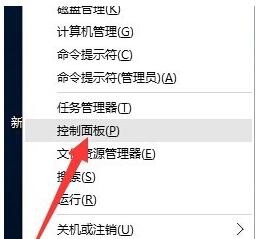
2. Selepas membukanya, mula-mula masukkan antara muka "Perkakasan dan Bunyi", dan kemudian masukkan antara muka "Tukar fungsi butang kuasa" Selepas selesai, klik butang "Tukar tetapan yang tidak tersedia pada masa ini". .
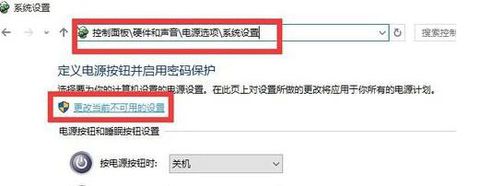
3. Kemudian daripada "Tetapan Tutup" di bahagian bawah antara muka ini, nyahtanda item "Dayakan Permulaan Pantas (Disyorkan)", dan kemudian klik "Simpan Perubahan".
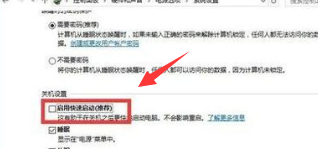
4. Selepas menyelesaikan perkara di atas, kami masih perlu mengemas kini pemacu kad grafik Untuk ini, anda boleh menyemak "Langkah terperinci untuk mengemas kini pemacu kad grafik dalam sistem win10". Walau bagaimanapun, adalah disyorkan agar anda menggunakan "Driver Life 6" untuk mengemas kini versi rasmi pemandu win10. Dalam antara muka utama "Driver Life 6" yang dimuat turun, tukar kepada pilihan "Native Driver", kemudian pilih nombor versi pemacu kad grafik terkini, dan kemudian klik "Repair Now".
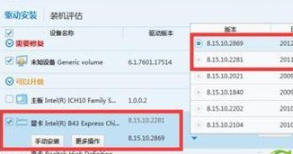
Kaedah 2:
1 Pertama, klik kanan "windows" di sudut bawah desktop, kemudian klik "Run" dan bukanya.
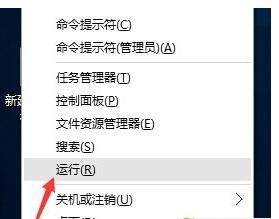
2. Selepas membuka "Run", masukkan "msconfig" dan tekan kekunci Enter untuk masuk ke "System Configuration Utility"
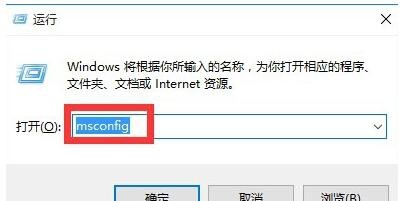
3. item, dan semak "Muatkan perkhidmatan sistem" dan "Muat item permulaan" pada masa yang sama.
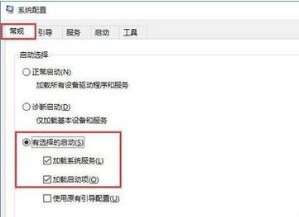
4 Kemudian, tukar kepada "Boot", tetapkan "Timeout" kepada 3 saat, dan klik "Advanced Options" pada masa yang sama
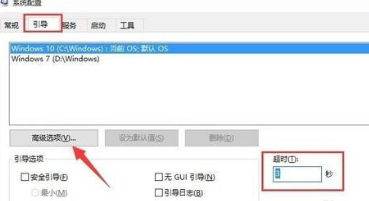
5 Akhir sekali, dari "Boot Advanced Options". terbuka, Semak "Bilangan Pemproses" dan tetapkannya kepada "2". Akhir sekali klik "OK" untuk menyimpan
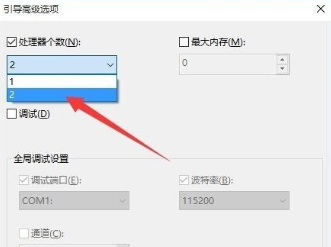
Atas ialah kandungan terperinci win10 memulakan skrin hitam. Untuk maklumat lanjut, sila ikut artikel berkaitan lain di laman web China PHP!

